Sommario
"Ricerca "Buzzdock è un altro programma dirottatore del browser che viene installato nel computer come pacchetto di un altro software. . Quando la ricerca "Buzzdock" viene installata sul computer, cambia la homepage del browser in "http://search.buzzdock.com/", modifica le impostazioni di ricerca e le estensioni ed esegue reindirizzamenti di navigazione verso pubblicità online sconosciute.
Con Ricerca "Buzzdock", Viene installato anche un altro programma dannoso chiamato " Offerte ". "DealPly" è un'estensione del browser adware che viene installato come estensione del browser all'interno del browser Internet (Internet Explorer, Google Chrome, Mozilla Firefox) e visualizza le offerte delle aziende di shopping online.
Questo articolo è una guida passo per passo per rimuovere Ricerca "Buzzdock" dal computer.

Come rimuovere le impostazioni di ricerca di "Buzzdock
Passo 1. Disinstallare "Buzzdock" dal pannello di controllo.
1. Per farlo, andare su Avvio > Pannello di controllo .
{ Inizio > Impostazioni > Pannello di controllo . (Windows XP)}
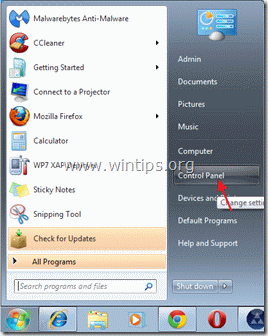
2. Fare doppio clic per aprire " Aggiungi o rimuovi programmi " se si dispone di Windows XP o
“ Programmi e caratteristiche " se si dispone di Windows 8, 7 o Vista).

3. Nell'elenco dei programmi, trovare e rimuovere/disinstallare queste applicazioni:
a. Buzzdock 2.0.1.1 (Da Allastro LLC)
b. DealPLY (Da DealPly Tachnologies Ltd.)
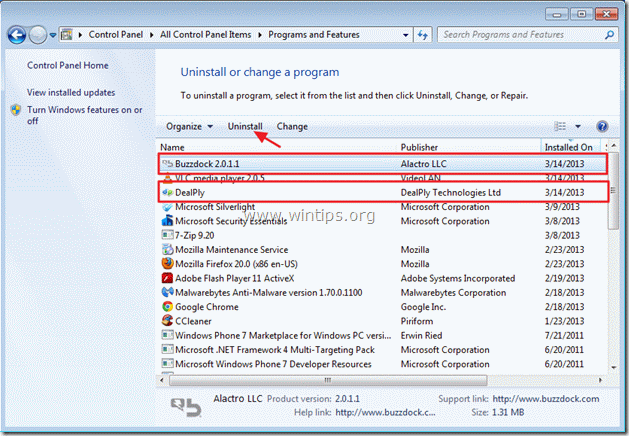
Fase 2: Pulire il computer utilizzando "RogueKiller".
1. Scaricare e salvare l'utility "RogueKiller" sul desktop.
Avviso*: Scaricare versione x86 o X64 in base alla versione del sistema operativo*.
Per trovare la versione del vostro sistema operativo, " Cliccare con il tasto destro del mouse " sull'icona del computer, scegliere " Proprietà " e guardare " Tipo di sistema sezione ".
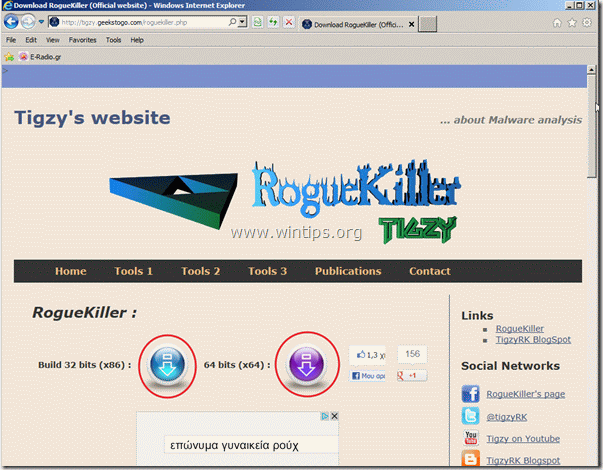
2. Trova "RogueKiller" sul desktop e doppio clic Lasciare che la pre-scansione venga completata e poi premere "Scansione". per eseguire una scansione completa.
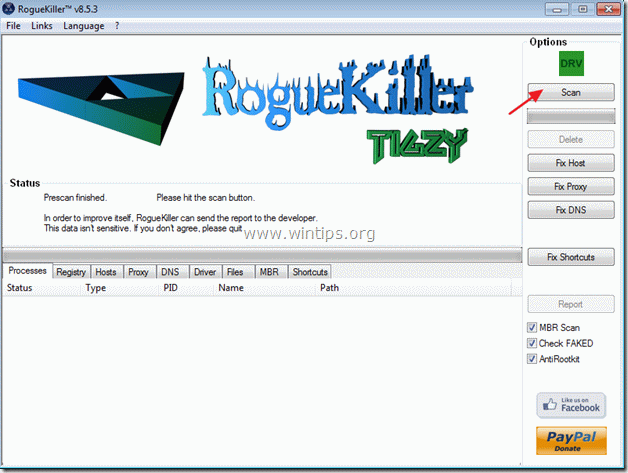
3. Al termine della scansione completa, premere "Elimina" per rimuovere tutti gli elementi dannosi.
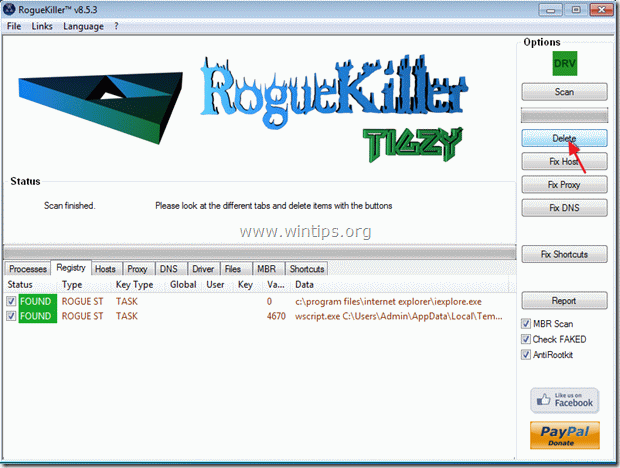
4. Chiudere "RogueKiller" e riavviare il computer.
Passo 3. Rimuovere "Ricerca "Buzzdock dall'applicazione del browser Internet.
Internet Explorer, Google Chrome, Mozilla Firefox
Internet Explorer
Come rimuovere "Buzzdock" ricerca da Internet Explorer.
1. Aprire Internet Explorer e poi aprire " Opzioni Internet ”.
Per fare ciò, dal menu file di IE, scegliere " Strumenti " > " Opzioni Internet ”.
Avviso*: Nelle ultime versioni di IE premere il tasto " Ingranaggio "icona  in alto a destra.
in alto a destra.
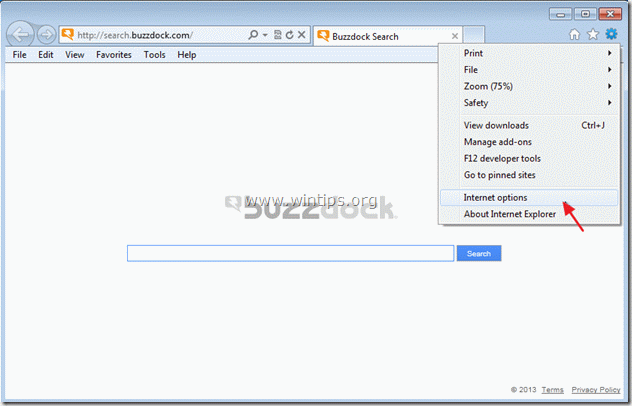
2. Fare clic sul pulsante " Avanzato ".

3. Scegliere " Reset ”.

4. Selezionate (per abilitare) il campo " Cancellare le impostazioni personali " e scegliere "Ripristina".

5. Al termine dell'operazione di ripristino, premere " Chiudere " e poi scegliere " OK " per uscire dalle opzioni di Internet Explorer.

6. Riavviare Internet Explorer e andare a " Strumenti " > " Gestione dei componenti aggiuntivi ”
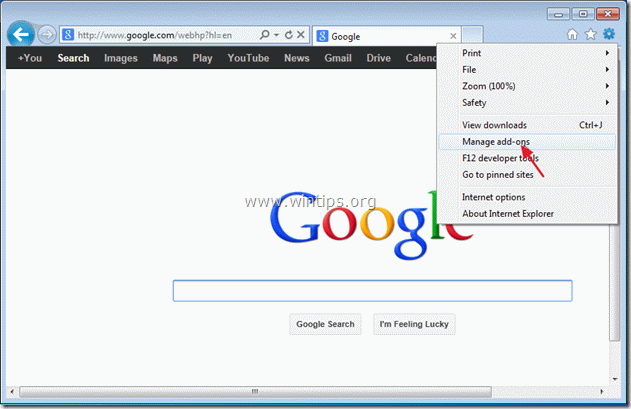
7. Selezionare "Cerca fornitori nel riquadro di sinistra.
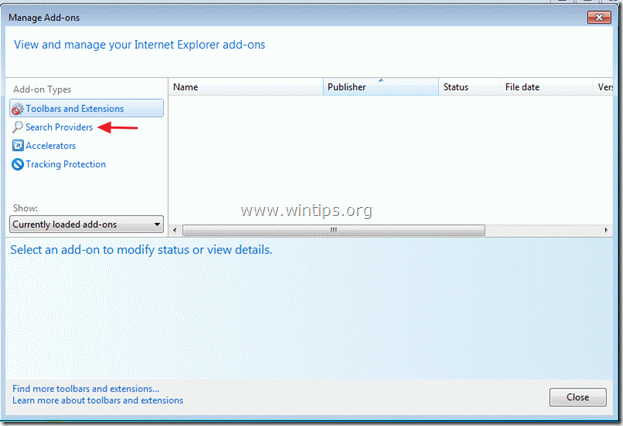
8. All'interno " Fornitori di ricerca " sezione rimuovere il " La mia ricerca sul web " voce .
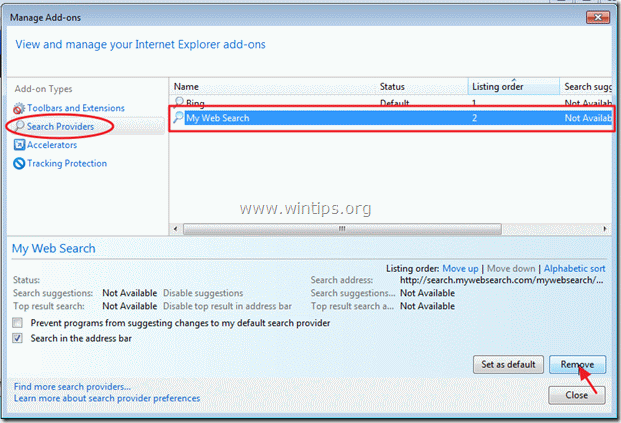
9. Chiudere Internet Explorer e p rocedere a Passo 4.
Google Chrome
Come rimuovere "Buzzdock" ricerca da Google Chrome.
1. Aprire Google Chrome e Vai al menu di chrome e scegliere " Impostazioni ”.
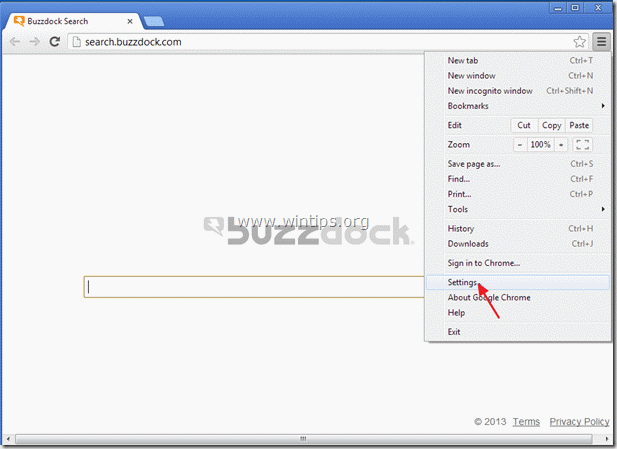
2. Trova il " All'avvio " e scegliere " Imposta pagine ”.

3. Cancellare il " Ricerca Buzzdock" dalle pagine di avvio premendo il tasto " X " sulla destra.
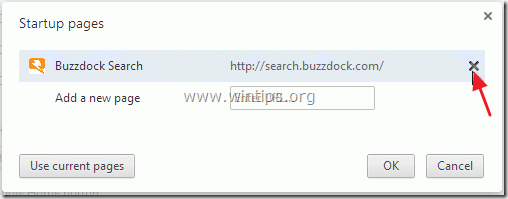
4. Impostare la pagina di avvio preferita (ad esempio http://www.google.com) e premere " OK ”.
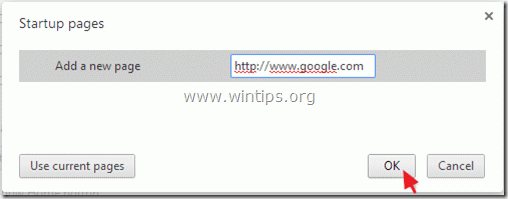
5. Vai a " Ricerca " e scegliere " Gestire i motori di ricerca ”.
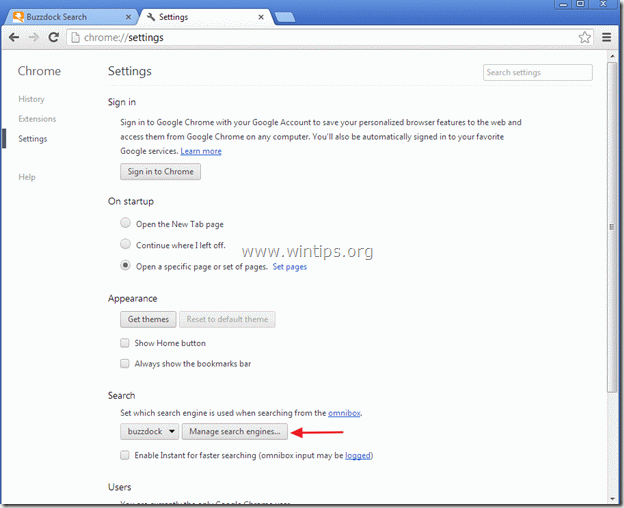
6. Scegliere il motore di ricerca predefinito preferito (ad es. ricerca su Google) e premere " Rendere predefinito ”.
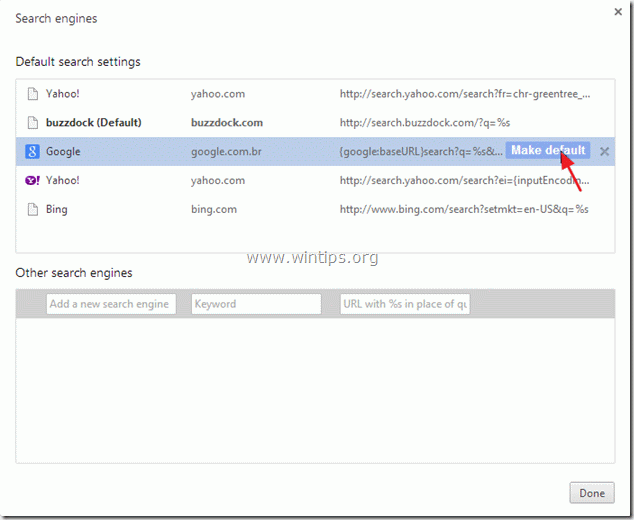
7. Scegliere il motore di ricerca dannoso nome ( ronzino ) e rimuoverlo premendo il tasto " X " a destra.
Quindi scegliere " Fatto " per chiudere " Motori di ricerca ".
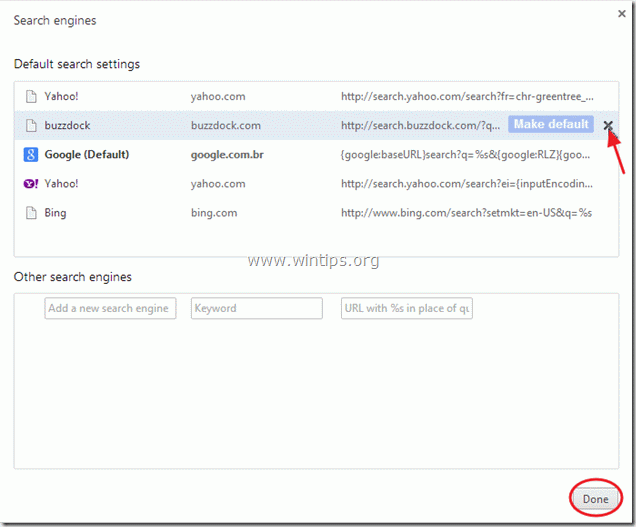
8. Chiudere tutte le finestre di Google Chrome e p rocedere a Passo 4 .
Mozilla Firefox
Come rimuovere "Buzzdock" ricerca da Mozilla Firefox.
1. Per prima cosa è necessario aver attivato la "Barra dei menu" principale di Firefox.
* Cliccare con il tasto destro del mouse, sullo spazio vuoto a destra di "Scheda pagina" e abilitazione Firefox "Barra dei menu".
 rimuovere buzzdock da firefox da www.wintips.org
rimuovere buzzdock da firefox da www.wintips.org 2. Dal menu di Firefox, andare su " Aiuto " > " Informazioni sulla risoluzione dei problemi ”.

3. In " Informazioni sulla risoluzione dei problemi ", premere " Reimpostare Firefox " per ripristinare lo stato di default di Firefox .

4. Stampa " Reimpostare Firefox : di nuovo.

5. Al termine dell'operazione di ripristino, Firefox si riavvia.
6. Chiudere tutte le finestre di Firefox e procedere al passo successivo.
Passo 4. Pulire il computer da minacce dannose.
Accedere a Windows e utilizzare il programma "MalwareBytes Antimalware" per ripulire il computer dalle minacce dannose rimaste sul computer.
*Se non sapete come installare e utilizzare " MalwareBytes Anti-Malware ", leggere queste istruzioni.
Consigli: Per garantire che il computer sia pulito e sicuro, Eseguire una scansione completa di Malwarebytes Anti-Malware in "modalità provvisoria" di Windows. .*
*Per accedere alla modalità provvisoria di Windows, premere il tasto " F8 " durante l'avvio del computer, prima della comparsa del logo di Windows. Quando il tasto " Menu Opzioni avanzate di Windows " appare sullo schermo, usare i tasti freccia della tastiera per spostarsi sul punto Modalità provvisoria e quindi premere "ENTRARE “.
Passo 5. Pulire i file e le voci indesiderate.
Utilizzare " CCleaner " e procedere con il programma pulire il vostro sistema da temporanee file internet e voci di registro non valide.*
* Se non si sa come installare e utilizzare "CCleaner", leggere queste istruzioni .
Passo 6. Riavviare il computer per rendere effettive le modifiche ed eseguire una scansione completa con il programma antivirus.

Andy Davis
Il blog di un amministratore di sistema su Windows





